
Các trình duyệt đã phát triển rất nhiều kể từ khi Mosaic trở thành một trong những trình duyệt đầu tiên trở thành cổng vào internet. Không lâu sau, Nescape Navigator xuất hiện, vượt qua Mosaic về hầu hết mọi thứ, nhưng khi Internet Explorer đến nó đã được hoàn thành với toàn bộ chiếc bánh.
Nhiều năm trôi qua, mỗi khi chúng ta có thể thưởng thức nhiều nội dung hơn thông qua trình duyệt, nhiều định dạng hơn tương thích ... cho đến bây giờ, nơi chúng ta thậm chí có thể sử dụng chính trình duyệt để mở tệp ở định dạng PDF hoặc GIF.
Tuy nhiên, sự tiến hóa đôi khi không đến từ những cải tiến trong hoạt động của nó, những cải tiến tạo thuận lợi cho việc sử dụng điều hướng, đặc biệt là dành cho những người dùng luôn truy cập cùng một trang web, cho công việc hoặc giải trí.
Trong những trường hợp này, chúng tôi có thể sử dụng dấu trang của trình duyệt để truy cập nhanh vào trang web mà chúng tôi muốn lãnh sự, chúng tôi cũng có thể tạo quyền truy cập trực tiếp vào một trang web và neo nó khi khởi động để khi bạn nhấp vào nó, trang web chúng tôi đang tìm kiếm sẽ tự động mở ra.
Hoặc, chúng tôi có thể sử dụng các công cụ được cung cấp bởi Microsoft Edge trong Windows 10 để ghim các trang web yêu thích của chúng tôi để mỗi khi chúng tôi mở trình duyệt, các trang web này được cập nhật và hiển thị cho chúng tôi thông tin mới nhất.
Cách ghim các trang web trong Microsoft Edge
Để neo một trang web vào trình duyệt để mỗi khi nó được thực thi, nó sẽ mở ra trang được đề cập, chúng ta phải Làm theo các bước dưới đây:
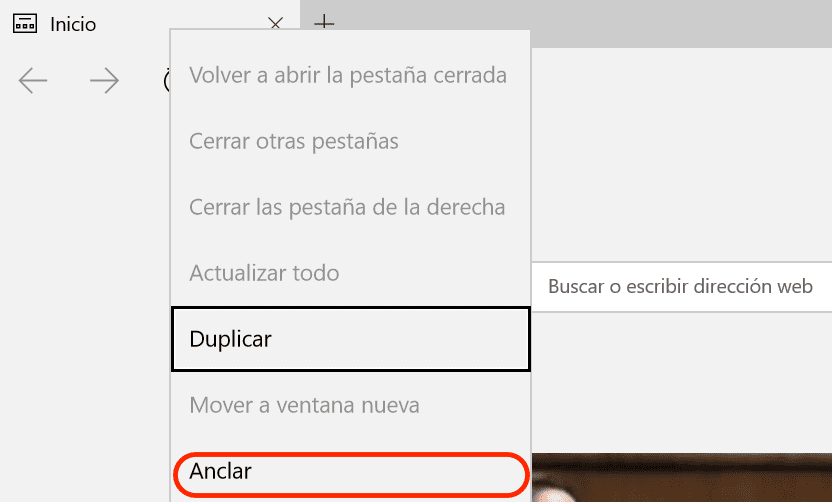
- Chuyển đến tab của trang web được đề cập và nhấn nút bên phải.
- Trong menu thả xuống xuất hiện chúng tôi sẽ chọn Anchor.
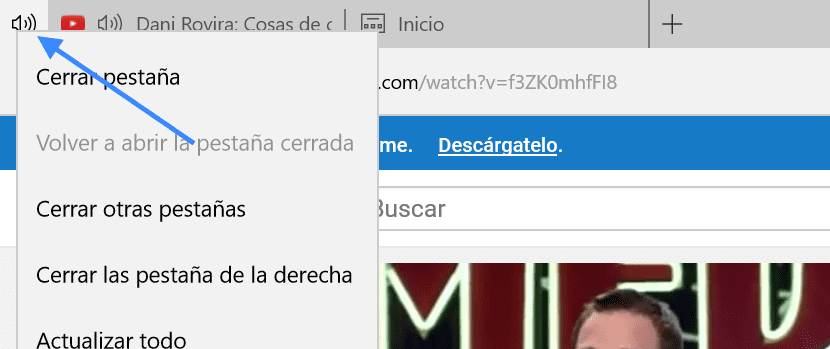
Tiếp theo, chúng ta sẽ thấy rằng tab di chuyển sang bên trái của thanh đó và được biểu thị bằng biểu tượng yêu thích trên web. Bây giờ để kiểm tra xem chúng tôi đã thực hiện đúng mọi thứ hay chưa, chúng tôi chỉ cần đóng trình duyệt và mở lại. Chúng ta sẽ thấy cách trang web mà chúng ta đã ghim mở cùng với trình duyệt.